8 Beste MOV-spelers voor pc en Mac om QuickTime MOV-videobestanden af te spelen
Wanneer u de QuickTime-films overzet van een MacBook naar uw pc, of een aantal films online downloadt met MOV. Wat zijn de beste MOV-spelers om de films met de originele kwaliteit te bekijken? MOV is het standaard videoformaat van Apple-apparaten en is geen compatibel formaat van Windows Media Player. Hier zijn de 8 beste MOV-videospelers waarmee u de MOV-bestanden gemakkelijk op Windows en Mac kunt afspelen.
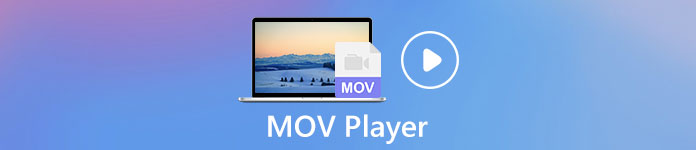
Deel 1: 4 beste MOV-spelers om QuickTime-video's op pc's af te spelen
Top 1: FVC gratis videospeler
FVC gratis videospeler is een van de meest populaire gratis online MOV-spelers om QuickTime-video's online te bekijken. Het is compatibel met de meeste audio- en videoformaten met de originele videokwaliteit. Bovendien kunt u ook video-effecten aanpassen, snapshots maken, de instellingen aanpassen en zelfs films omzetten in 3D-video's.
- 1. Gratis online MOV-speler om MOV-films zonder beperkingen te bekijken.
- 2. Ondersteunt de meeste video- en audiobestandsindelingen, inclusief QuickTime-video.
- 3. Zorg voor hardwareversnelling om de afspeelprestaties te verbeteren.
- 4. Neem met gemak de volledige controle over het afspelen van MOV's met knoppen op het scherm.
- 5. Maak snapshots, pas de instellingen aan en pas verschillende videofilters toe.
Hoe MOV-video's op pc / Mac te spelen
Stap 1: Open een browser en ga naar de online gratis MOV-speler op Windows en Mac. Klik vervolgens op het Nu afspelen en volg de instructies op het scherm om het installatieprogramma van de MOV-speler te downloaden.
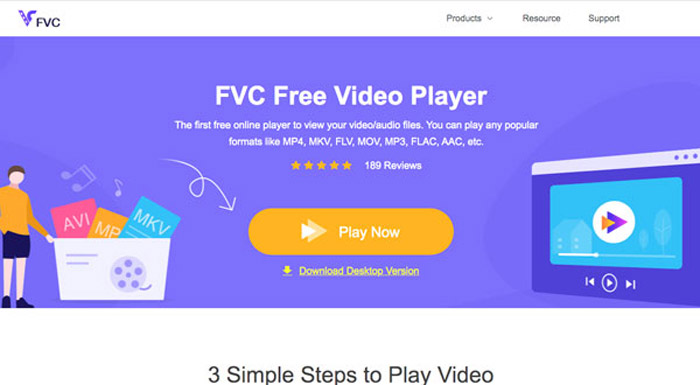
Stap 2: Nadat u het installatieprogramma heeft gestart, kunt u op het Open bestand knop in de home-interface en selecteer en open het gewenste MOV-bestand. Hiermee kun je de MOV spelen op Windows en Mac.

Stap 3: Nu kunt u de volledige controle krijgen over het MOV-afspeelproces met de knoppen onderaan, zoals vooruit en achteruit, een momentopname maken, het audiovolume aanpassen en meer.

Top 2: Kodi
Kodi is niet alleen een MOV-bestandsspeler, maar ook een media-inhoudbeheerder. Het biedt talloze films en videoclips via internet. U kunt de MOV-video's altijd gemakkelijk van verschillende apparaten importeren.
Voordelen
- Geavanceerde mediabeheerder compatibel met MOV.
- Ondersteunt veel media-indelingen en apparaten.
- Zorg voor een grote database met video-inhoud.
Nadelen
- De video's zijn niet gratis te bekijken.
- Het neemt veel ruimte in beslag op uw computer.
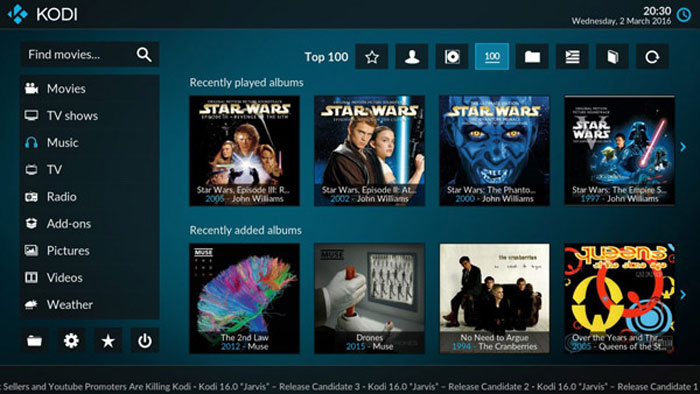
Top 3: ACG-speler
ACG Player is een andere populaire MOV-speler voor Windows 10. Het ontwerp past naadloos bij uw pc. Het biedt verschillende modi om video en films af te spelen, zoals de modus voor volledig scherm met een meeslepende ervaring.
Voordelen
- Lichtgewicht en neemt weinig ruimte in beslag.
- Biedt veel aangepaste opties.
- Integreer Windows 10 naadloos.
Nadelen
- Het bevat niet veel functies.
- Niet compatibel met Mac-machines.
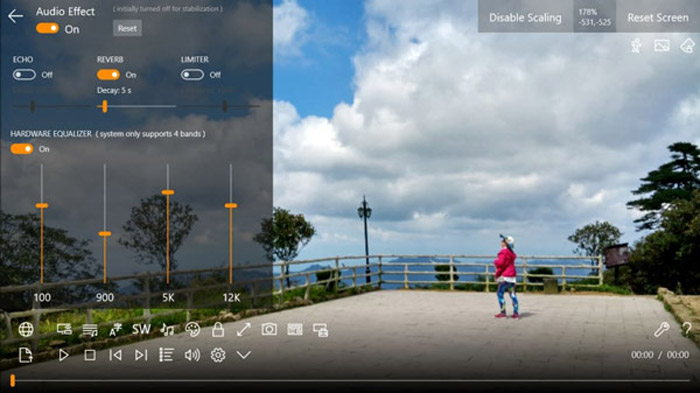
Top 4: Media Player Classic
Media Player Classic is een MOV-videospeler die films op pc's met de originele kwaliteit bekijkt. Het heeft een gebruiksvriendelijke interface die iedereen een uitstekende video-ervaring biedt, ook beginners.
Voordelen
- Relatief licht van gewicht en soepel werken.
- Stabiel op pc's inclusief oude machines.
- Bied standaard aangepaste opties aan.
Nadelen
- Kan geen afspeellijsten rechtstreeks maken.
- Het is al een lange tijd niet bijgewerkt.
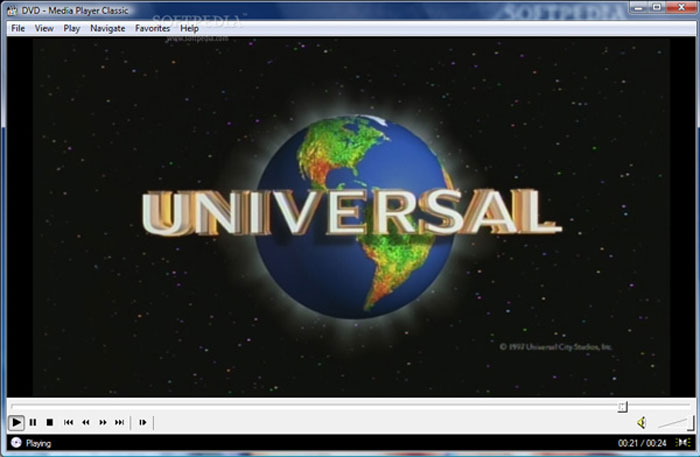
Deel 2: Top 4 MOV-spelers om door de MOV-bestanden op Mac te bladeren
Top 1: QuickTime Player
QuickTime Player is de standaard MOV-speler op Mac- en iOS-apparaten. U kunt veel bonusfuncties van de standaardvideospeler krijgen; zoals screencast maken, het iOS-apparaat spiegelen en meer. (Klik naar converteer QuickTime naar MP4)
Voordelen
- Gratis te gebruiken en geen installatie vereist.
- Maak MOV-video's door het Mac-scherm op te nemen.
- Compatibel met pc's en iOS-apparaten.
Nadelen
- Het kan MOV niet naar andere formaten converteren.
- De ondersteunde videoformaten zijn beperkt.
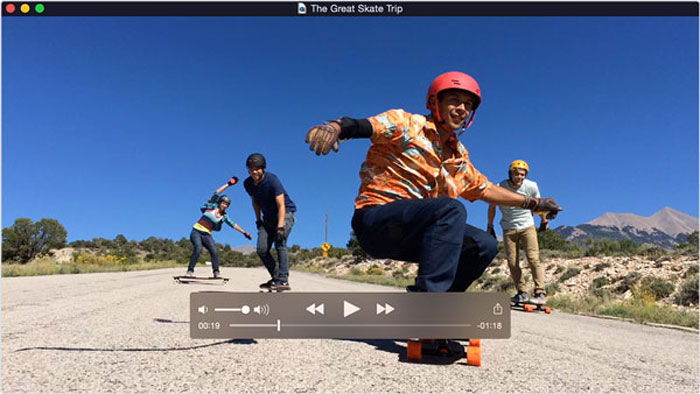
Top 2: VLC Media Player
VLC Media Player is een populaire MOV-speler die beschikbaar is voor zowel pc als Mac. Het integreert veel multimedia-codecs, inclusief de MOV-codec. Bovendien kun je ook een screencast maken en meer.
Voordelen
- Speel video's en muziek af zonder extra codecs.
- Gratis te gebruiken zonder betaling.
- Bevat veel handige tools.
Nadelen
- Het is een beetje moeilijk voor de beginners.
- Veel langzamer dan andere mediaspelers.
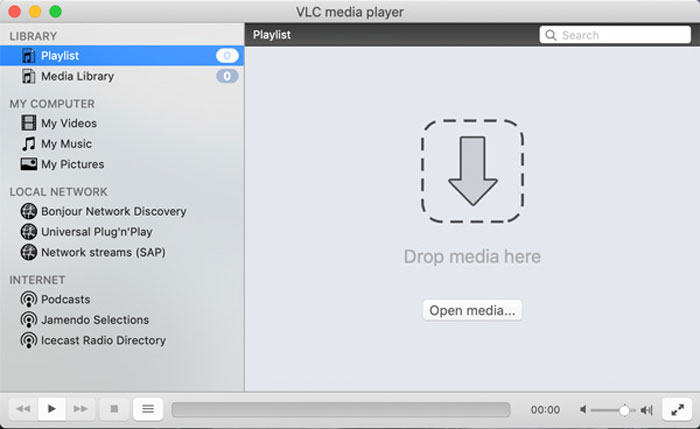
Top 3: MPlayerX
MPlayerX is een eenvoudige MOV-speler gebaseerd op FFmpeg en MPlayer. Het ondersteunt 99% aan videoformaten zonder extra codecs en gebarenbediening. U kunt ook automatisch ondertitels laden.
Voordelen
- Ondersteunt een verscheidenheid aan video- en audioformaten.
- Speel beschadigde MPEG-bestanden af.
- Geïntegreerde YouTube-ondersteuning voor online MOV-bestanden.
Nadelen
- Het gebruikt meer CPU dan andere MOV-spelers.
- Er is geen ondersteuning voor afspeellijsten.
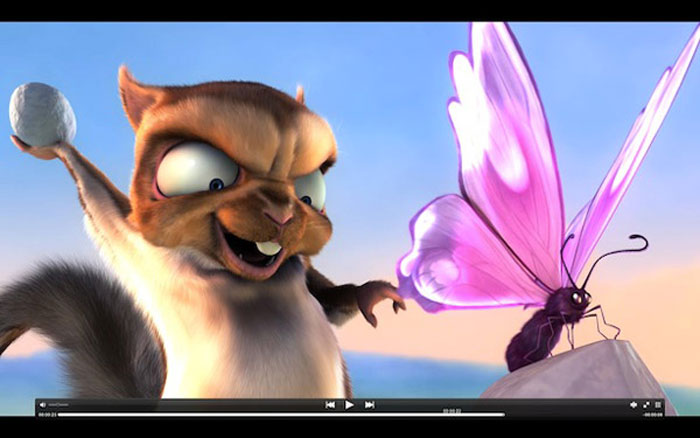
Top 4: Plex
Plex is een andere mediaserver en MOV-speler. U kunt veel video's en films vinden met de mediabibliotheek van de mediaspeler. Het kan natuurlijk lokale MOV-videobestanden rechtstreeks afspelen. (Combineer MOV-bestanden hier)
Voordelen
- Gebruiksvriendelijk en gemakkelijk te gebruiken.
- Bied online een professionele klantenservice.
- Zorg voor films in de cloud.
Nadelen
- Deze MOV-speler is geen freeware.
- Het is groot en neemt ruimte in beslag.
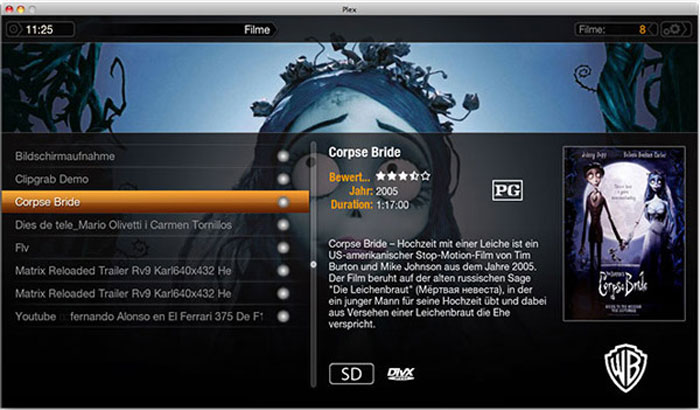
Deel 3: veelgestelde vragen over MOV-videospeler
1. Wat is het MOV-bestandsformaat?
MOV is de bestandsextensie van het Apple QuickTime Movie-bestand. Net als bij het MP4-bestand, slaat het audio, video en tekst op in hetzelfde bestand via verschillende tracks en wordt het vaak gebruikt voor het opslaan van films en andere videobestanden. Het werkt naadloos samen met uw MacBook- en iOS-apparaten.
2. Hoe MOV openen in Windows Media Player?
Windows Media Player ondersteunt native geen MOV-bestanden. Maar als u de nieuwste WMP 12.0-versie gebruikt, heeft u geluk, aangezien deze de MOV-codec heeft geïntegreerd. Voor oude versies moet je een extra codec installeren om van WMP een MOV-videospeler te maken.
3. Kan ik MOV bekijken op een smartphone?
Ja. U kunt zonder problemen MOV-bestanden op iPhone en iPad openen. Maar de meeste Android-apparaten kunnen geen MOV-bestanden openen, tenzij u vooraf een MOV-speler-app van derden gebruikt, zoals de VLC Media Player, Plex en meer andere videospelers.
Gevolgtrekking
U kunt in het artikel meer informatie vinden over de 8 beste MOV-spelers voor pc's en Mac. Als u uw filmbestanden niet op uw computer kunt openen, kunt u de gewenste kiezen uit de bovenstaande recensie. De programma's hebben unieke voordelen en voordelen. FVC Free Video Player is een online MOV-speler-app die elk MOV-bestand opent zonder enige installatie. Bovendien is het volledig gratis en kent het geen limiet, zoals de bestandsgrootte. Als u een vraag heeft, kunt u meer details delen in de opmerking.



 Video Converter Ultimate
Video Converter Ultimate Scherm opnemer
Scherm opnemer



